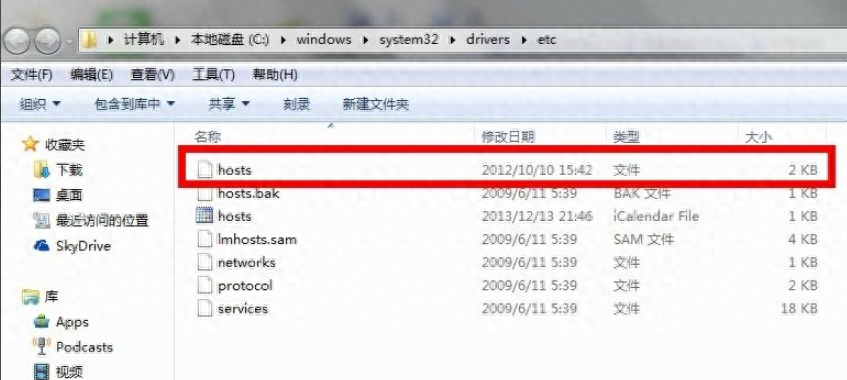linux修改环境变量后怎么刷新
在Linux操作系统中,环境变量是一种用于存储系统和应用程序配置信息的重要机制。当我们修改了环境变量后,为了使更改生效,我们需要刷新环境变量。本文将介绍如何在Linux中刷新环境变量。
在Linux中修改环境变量可以通过编辑配置文件来实现。常见的配置文件包括~/.bashrc、~/.bash_profile、/etc/profile等。这些文件通常包含了用户或全局的环境变量设置。
一旦我们对这些配置文件进行了修改,为了使更改生效,我们需要重新加载它们。有两种方法可以实现:
第一种方法是使用source命令来加载修改后的配置文件。例如,在终端中执行以下命令:
$ source ~/.bashrc这将重新加载~/.bashrc文件,并使其中所做的任何更改立即生效。
第二种方法是通过重启终端来刷新整个系统的环境变量设置。当你退出当前终端会话并重新打开一个新的终端时,新打开的终端会自动读取最新版本的所有相关配置文件,并更新相应地。
除此之外,在某些情况下可能还需要手动更新其他进程或服务所使用到的环境变量。例如,在Web服务器(如Apache)的配置文件中修改了环境变量后,我们需要重启Web服务器才能使更改生效。
当我们在Linux中修改了环境变量后,为了使更改生效,可以使用source命令重新加载配置文件或者通过重启终端来刷新整个系统的环境变量设置。在某些情况下可能还需要手动更新其他进程或服务所使用到的环境变量。
linux用户环境变量配置文件
Linux用户环境变量配置文件是一个重要的概念,它对于操作系统和应用程序的正常运行起着至关重要的作用。在Linux系统中,每个用户都有自己独立的环境变量配置文件,可以根据自己的需求进行定制。
在Linux中,用户环境变量配置文件通常被称为.bashrc或者.profile。这些文件位于用户主目录下,并且以隐藏方式存在。当用户登录时,系统会自动执行这些配置文件,并将其中定义的环境变量加载到当前会话中。
通过编辑.bashrc或.profile文件,我们可以设置一些全局性质的环境变量。例如,在PATH变量中添加新路径以便让系统能够找到我们安装的软件;或者设置JAVA_HOME等特定软件所需的环境变量。
在.bashrc或.profile文件中还可以定义一些别名(alias),方便我们使用命令行工具时节省时间和精力。比如将长而复杂命令替换为简单易记且功能相同的别名。
另外需要注意:.bashrc适用于大多数基于Bash Shell(如Ubuntu、CentOS等) 的Linux发行版;而.profile则适用于某些其他Shell(如Zsh)。在编辑这两个配置文件时需要留意当前使用的Shell类型。
Linux用户环境变量配置文件是我们个性化定制系统环境的重要工具。通过修改这些文件,我们可以方便地设置和管理系统和应用程序所需的环境变量,提高工作效率和使用体验。
linux查看环境变量命令
在Linux操作系统中,环境变量是一种存储系统配置信息的机制。它们包含了一些重要的路径、命令和其他设置,用于指导操作系统和应用程序的行为。在Linux中,我们可以使用一些命令来查看当前环境变量的值。
最常用的命令是"echo"。通过在终端输入"echo $变量名"(例如:echo $PATH),我们可以查看特定环境变量的值。这个命令会将该环境变量所对应的值输出到终端上。
还有一个非常有用且强大的命令叫做"printenv"。通过输入"printenv 变量名"(例如:printenv PATH),我们可以获取到特定环境变量所对应的值,并将其显示在终端上。
除了以上两个基本命令外,在Linux中还有一个专门用于查看所有环境变量及其对应值列表的命令叫做“env”。直接输入“env”即可显示当前所有有效环境变量及其取值。
在某些情况下,我们可能需要将这些输出结果保存到文件中以便后续分析或备份等目的。针对这种需求,我们可以使用重定向符号">"来实现输出结果保存至文件中。例如:"echo $PATH > path.txt"会将环境变量PATH的值保存到名为path.txt的文件中。
通过使用这些命令,我们可以方便地查看Linux操作系统中的环境变量。无论是单个变量还是所有变量,都可以通过简单的命令来获取其对应的值。这对于调试和了解系统配置非常有帮助。
本文地址:https://gpu.xuandashi.com/95378.html,转载请说明来源于:渲大师
声明:本站部分内容来自网络,如无特殊说明或标注,均为本站原创发布。如若本站内容侵犯了原著者的合法权益,可联系我们进行处理。分享目的仅供大家学习与参考,不代表本站立场!